Cómo empezar
Cómo colocar y retirar la cubierta frontal
Retirar la cubierta frontal
Antes de utilizar la calculadora, retire la cubierta frontal (①) y colóquela en la parte trasera (②).
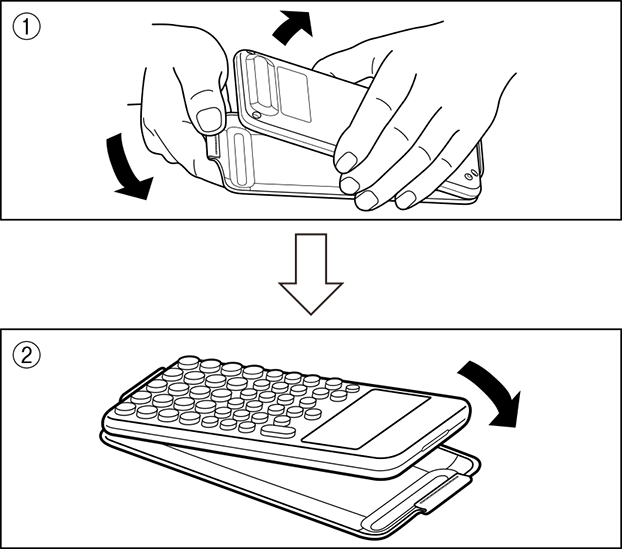
Colocar la cubierta frontal
Cuando la calculadora no esté en uso, retire la cubierta frontal de la parte trasera (①) y colóquela en la parte frontal (②).
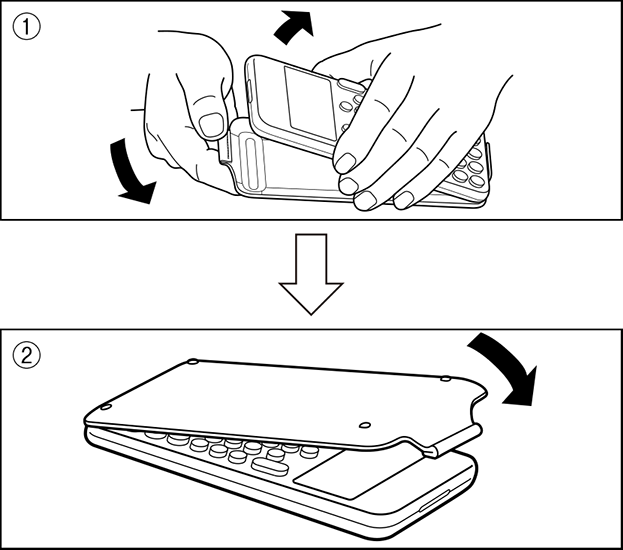
¡Importante!
Mantenga siempre la calculadora cubierta cuando no la utilice. De lo contrario, el accionar accidentalmente la tecla 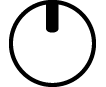 puede hacer que la calculadora se encienda y se agote la pila.
puede hacer que la calculadora se encienda y se agote la pila.
Encendido y apagado
Presione 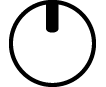 para encender la calculadora.
para encender la calculadora.
Presione 
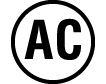 (OFF) para apagar la calculadora.
(OFF) para apagar la calculadora.
Nota
Para encender la calculadora, presione por unos segundos la tecla 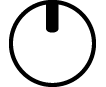 . La parte superior de la tecla
. La parte superior de la tecla 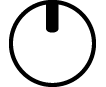 es ligeramente más baja que las otras teclas para evitar que la calculadora se encienda accidentalmente.
es ligeramente más baja que las otras teclas para evitar que la calculadora se encienda accidentalmente.
Si la pantalla que se muestra a continuación aparece justo después de conectar la alimentación, el nivel de la pila es bajo.
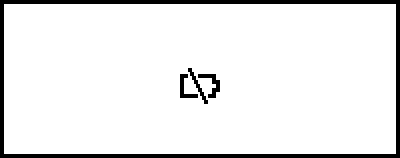
Si aparece esta pantalla, cambie la pila lo antes posible. Para obtener más información sobre el cambio de pila, consulte “Cambio de pila”.
La calculadora también se apagará automáticamente luego de aproximadamente 10 minutos o 60 minutos sin uso. Presione la tecla 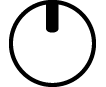 para volver a encender la calculadora.
para volver a encender la calculadora.
Pantalla HOME
Al presionar  se muestra la pantalla HOME. La pantalla HOME muestra una lista de las aplicaciones de calculadora instaladas.
se muestra la pantalla HOME. La pantalla HOME muestra una lista de las aplicaciones de calculadora instaladas.

| Pantalla HOME | Pantalla de la aplicación Calcular |
Para obtener más información sobre las aplicaciones de calculadora instaladas, consulte “Lista de aplicaciones de calculadora instaladas”.
Ajuste del contraste de pantalla
1. Presione  , seleccione el ícono de una aplicación de calculadora y, a continuación, presione
, seleccione el ícono de una aplicación de calculadora y, a continuación, presione 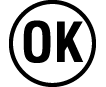 .
.
2. Presione 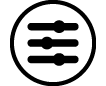 y, a continuación, seleccione [Ajustes Sistema] > [Contraste].
y, a continuación, seleccione [Ajustes Sistema] > [Contraste].
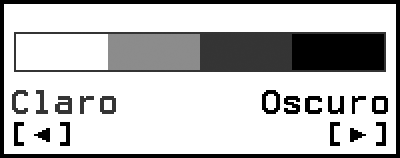
3. Utilice 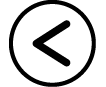 y
y 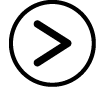 para ajustar el contraste de la pantalla.
para ajustar el contraste de la pantalla.
4. Cuando haya elegido el ajuste que desea, presione 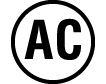 .
.
¡Importante!
Si el ajuste del contraste de la pantalla no mejora su legibilidad, es probable que la pila tenga poca carga. Cambie la pila.
Leyendas de teclas
Al presionar la tecla  , seguida por una segunda tecla, se ejecutará la función alternativa de dicha tecla. La función alternativa de cada tecla se indica en la leyenda superior, a la izquierda.
, seguida por una segunda tecla, se ejecutará la función alternativa de dicha tecla. La función alternativa de cada tecla se indica en la leyenda superior, a la izquierda.
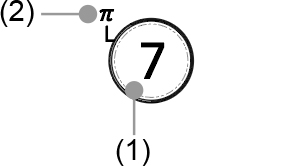
(1) Función propia de la tecla: 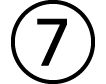
(2) Función alternativa: 
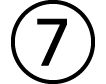 (π)
(π)
Indicadores
Indicadores
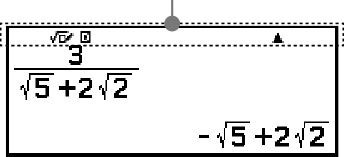
La tabla que se muestra a continuación describe los indicadores que aparecen en la parte superior de la pantalla.
| Este indicador: | Significa: |
|---|---|
 |
El teclado se ha desplazado al presionar la tecla  . El teclado se desplazará y este indicador desaparecerá al presionar una tecla. . El teclado se desplazará y este indicador desaparecerá al presionar una tecla. |
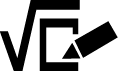 |
Se ha seleccionado E Mat/S Mat o E Mat/S Decimal para Entrada/Salida en el menú CONFIG. |
 / /  / /  |
Ajuste actual de Unidad angular ( : Grado sexag (D), : Grado sexag (D),  : Radián o : Radián o  : Grado cent (G)) en el menú CONFIG. : Grado cent (G)) en el menú CONFIG. |
| FIX | Existe un número fijo de decimales. |
| SCI | Existe un número fijo de dígitos significativos. |
| E | Se ha seleccionado Activar para Símb ingeniería en el menú CONFIG. |
| i/∠ | Configuración actual de Result complejo (i : a+bi o ∠: r∠θ) en el menú CONFIG. |
 |
Manual se selecciona para Simplificar en el menú TOOLS de la aplicación Calcular. |
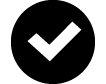 |
Se activa Verificación (al seleccionar “Verificación Act” en el menú TOOLS). |
 / /  |
Hay un historial de cálculos anteriores ( ) o siguientes ( ) o siguientes ( ) para el resultado del cálculo que se muestra actualmente. En algunas aplicaciones de calculadora, estos indicadores señalan que hay otros resultados de cálculo disponibles. ) para el resultado del cálculo que se muestra actualmente. En algunas aplicaciones de calculadora, estos indicadores señalan que hay otros resultados de cálculo disponibles. |
 |
La calculadora está siendo alimentada directamente por sus células solares, ya sea por completo o en alguna combinación con la pila. (solo fx-991LA CW) |
Uso de los menús
Muchas de las operaciones de su calculadora se realizan mediante pantallas de menú. El ejemplo que se muestra a continuación indica las operaciones a partir de la pantalla de menú que aparece al presionar 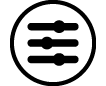 .
.
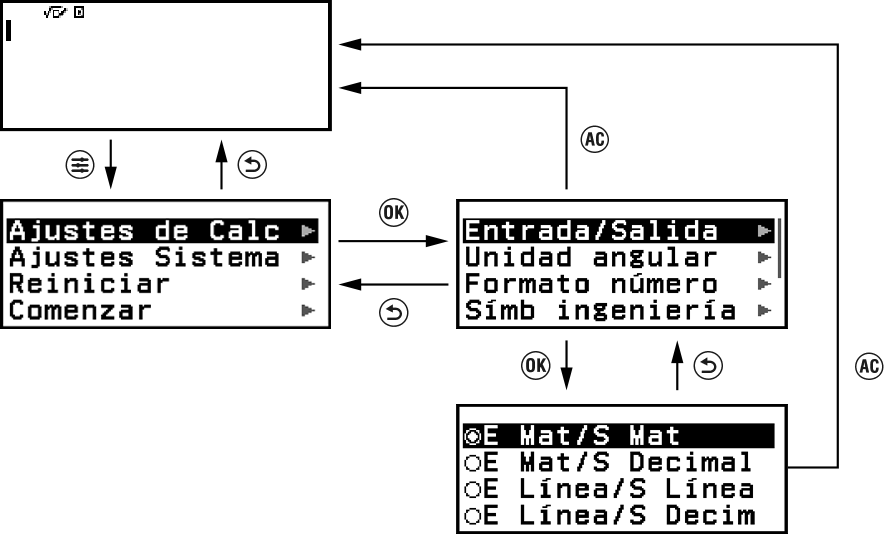
Seleccionar una opción de menú
Para seleccionar una opción de menú, utilice las teclas del cursor (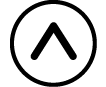 ,
, 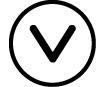 ,
, 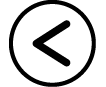 ,
, 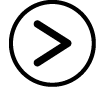 ) para resaltarla y, a continuación, presione
) para resaltarla y, a continuación, presione 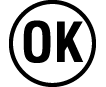 . Tenga en cuenta que
. Tenga en cuenta que 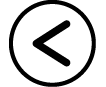 y
y 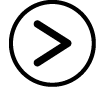 se utilizan solo cuando hay varias columnas de opciones de menú.
se utilizan solo cuando hay varias columnas de opciones de menú.
Navegación entre jerarquías de menús
El indicador “ ” a la derecha de una opción de menú significa que hay niveles jerárquicos inferiores bajo ese elemento. Al seleccionar la opción de menú y presionar
” a la derecha de una opción de menú significa que hay niveles jerárquicos inferiores bajo ese elemento. Al seleccionar la opción de menú y presionar 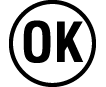 o
o 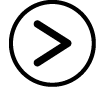 se navega al siguiente nivel inferior de la jerarquía. Para volver al siguiente nivel superior de la jerarquía, presione
se navega al siguiente nivel inferior de la jerarquía. Para volver al siguiente nivel superior de la jerarquía, presione 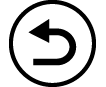 .
.
Nota
Si se encuentra en un nivel inferior de la jerarquía de un menú de una sola columna, puede presionar 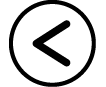 junto con
junto con 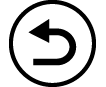 para volver al siguiente nivel superior.
para volver al siguiente nivel superior.
Selección de una opción de menú con un botón de radio ( /
/ )
)
Cuando la pantalla muestra una lista de varias opciones, cada opción tendrá un botón de radio ( o
o  ) a su izquierda.
) a su izquierda.  indica la opción actualmente seleccionada.
indica la opción actualmente seleccionada.
Configurar el ajuste de una opción de menú de botón de radio
1. Resalte la opción de menú correspondiente y presione 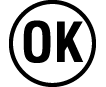 .
.
Lo que ocurra a continuación dependerá del tipo de opción de menú que haya seleccionado.
- Si no hay más ajustes que configurar para la opción que ha seleccionado, el botón de opción situado junto a él cambiará a  .
.
- Si la opción de menú que ha seleccionado tiene más ajustes que configurar, aparecerá una pantalla para seleccionar el ajuste de la opción. En este caso, vaya al paso 2.
2. En la pantalla de configuración, resalte el ajuste que desee y presione 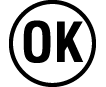 .
.
Volverá a la pantalla de opción de menú del paso 1, con el botón de radio junto a la opción que seleccionó previamente cambiado a  .
.
Desplazamiento entre pantallas
Cuando haya tantas opciones de menú que no quepan en una sola pantalla, aparecerá una barra de desplazamiento en el lado derecho de la pantalla.
Utilice  y
y  para desplazarse entre pantallas.
para desplazarse entre pantallas.
Utilice 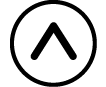 y
y 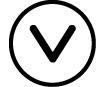 para desplazarse línea por línea.
para desplazarse línea por línea.
Para cerrar el menú y volver a la pantalla anterior al menú
Presione 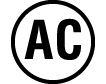 .
.
Nota
Puede cerrar un menú presionando 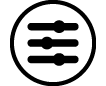 ,
, 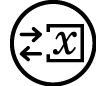 ,
, 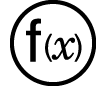 ,
,  ,
, 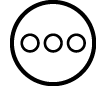 o
o 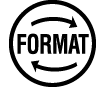 presionando
presionando 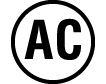 . Si el menú que se muestra es uno que aparece inmediatamente después de iniciar una aplicación de calculadora determinada, o si se trata de un menú específico de la aplicación, no podrá cerrarlo presionando
. Si el menú que se muestra es uno que aparece inmediatamente después de iniciar una aplicación de calculadora determinada, o si se trata de un menú específico de la aplicación, no podrá cerrarlo presionando 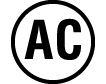 . En ese caso, debe presionar
. En ese caso, debe presionar 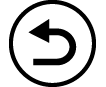 para cerrar el menú.
para cerrar el menú.
